El inspector de anuncios admite las siguientes pruebas:
- Pruebas en contexto: Carga anuncios desde las unidades de anuncios de tu app. Puedes abrir el inspector de anuncios para ver los detalles de las solicitudes realizadas desde esas unidades de anuncios.
- Pruebas fuera de contexto: Prueba tu unidad de anuncios directamente en el inspector de anuncios sin necesidad de navegar a la IU de tu app. Puedes probar varias unidades de anuncios a la vez, cargar y ver de forma asíncrona tus solicitudes de anuncios de prueba, y realizar pruebas de una única fuente de anuncios.
Cuando ejecutas una prueba fuera de contexto, tus solicitudes no incluyen los parámetros que se ejecutan en la IU de tu app, como la configuración de contenido dirigido a niños, la segmentación personalizada, los parámetros adicionales de la red y los diferentes tamaños. Dada la limitación de estas solicitudes, te recomendamos que realices pruebas en contexto en la IU de tu app.
Requisitos previos
Antes de continuar, haz lo siguiente:
- Completa todas las tareas que se indican en los Requisitos previos iniciales para crear una cuenta de Ad Manager, configura tu dispositivo de prueba, inicializa el SDK de anuncios de Google para dispositivos móviles y procede a instalar la versión más reciente.
- Inicia el inspector de anuncios.
Solicita un anuncio de prueba
Para solicitar un anuncio de prueba en el inspector de anuncios, completa los siguientes pasos. Para obtener más detalles, consulta Inspector de anuncios (beta).
En contexto:
- En un dispositivo de prueba, navega a la IU de tu app y carga un anuncio.
- Abre el inspector de anuncios. En la pestaña Ad unit, busca la unidad de anuncios en la que cargaste el anuncio.
- En SDK request log, consulta los detalles del anuncio de prueba solicitado.
Out-of-context:
- En la pestaña Ad unit, presiona tu unidad de anuncios y haz clic en Request test ad.
- En SDK request log, consulta los detalles del anuncio de prueba solicitado.
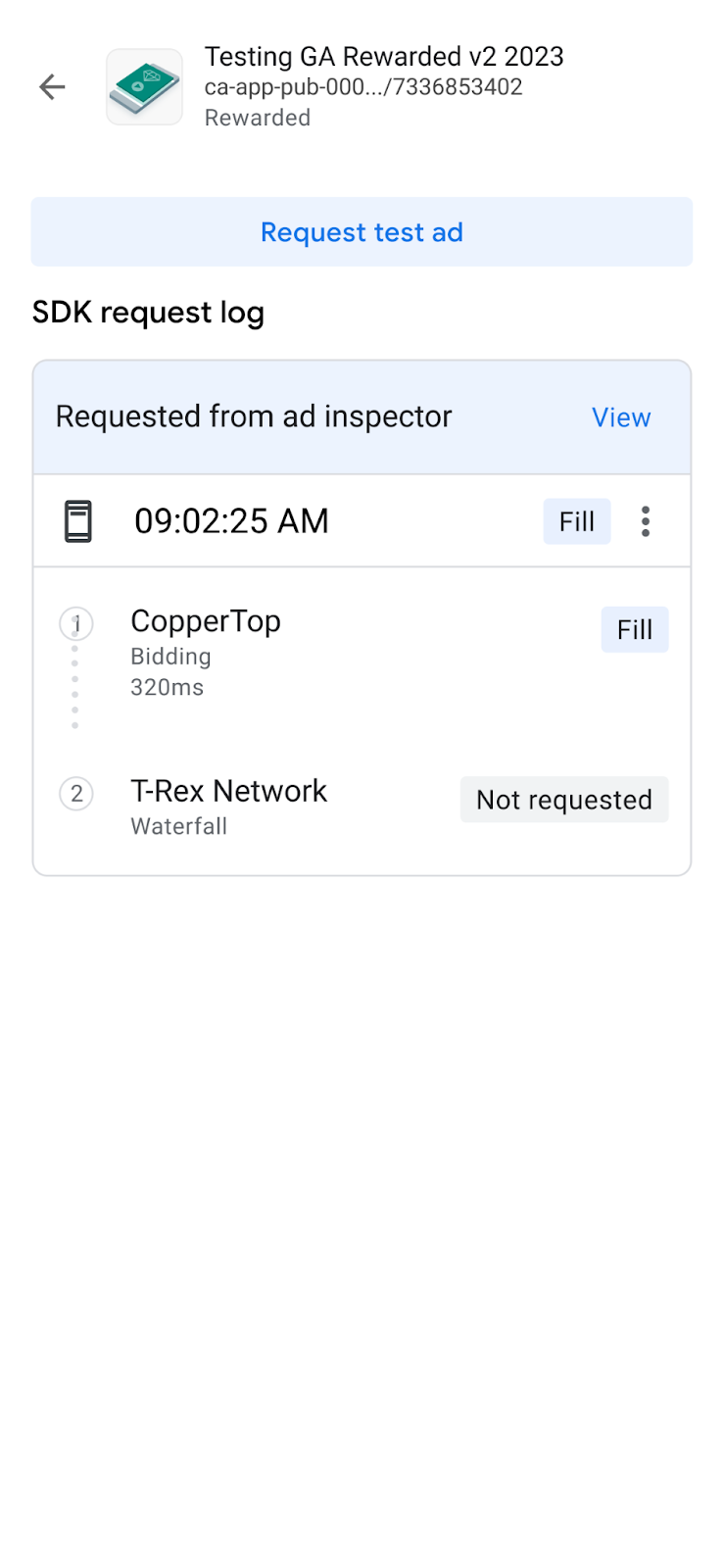
Si el formato de unidad de anuncios muestra Unknown, verás la opción Request test ad inhabilitada. Si solicitas varios formatos para un solo bloque de anuncios, el inspector de anuncios usará el último bloque de anuncios.
Cómo personalizar un anuncio de prueba
El inspector de anuncios te permite crear un anuncio de prueba personalizado a través de la página Configurar solicitud de anuncio personalizada. En esta página, se incluyen los parámetros que usas para definir y solicitar un anuncio de prueba personalizado. Para solicitar un anuncio de prueba con la configuración predeterminada, sigue los pasos que se indican en Solicita un anuncio de prueba.
Para crear un anuncio de prueba personalizado, haz lo siguiente:
- En la pestaña Ad unit, presiona la unidad de anuncios para la que deseas crear un anuncio de prueba personalizado.
Haz clic en editEditar:
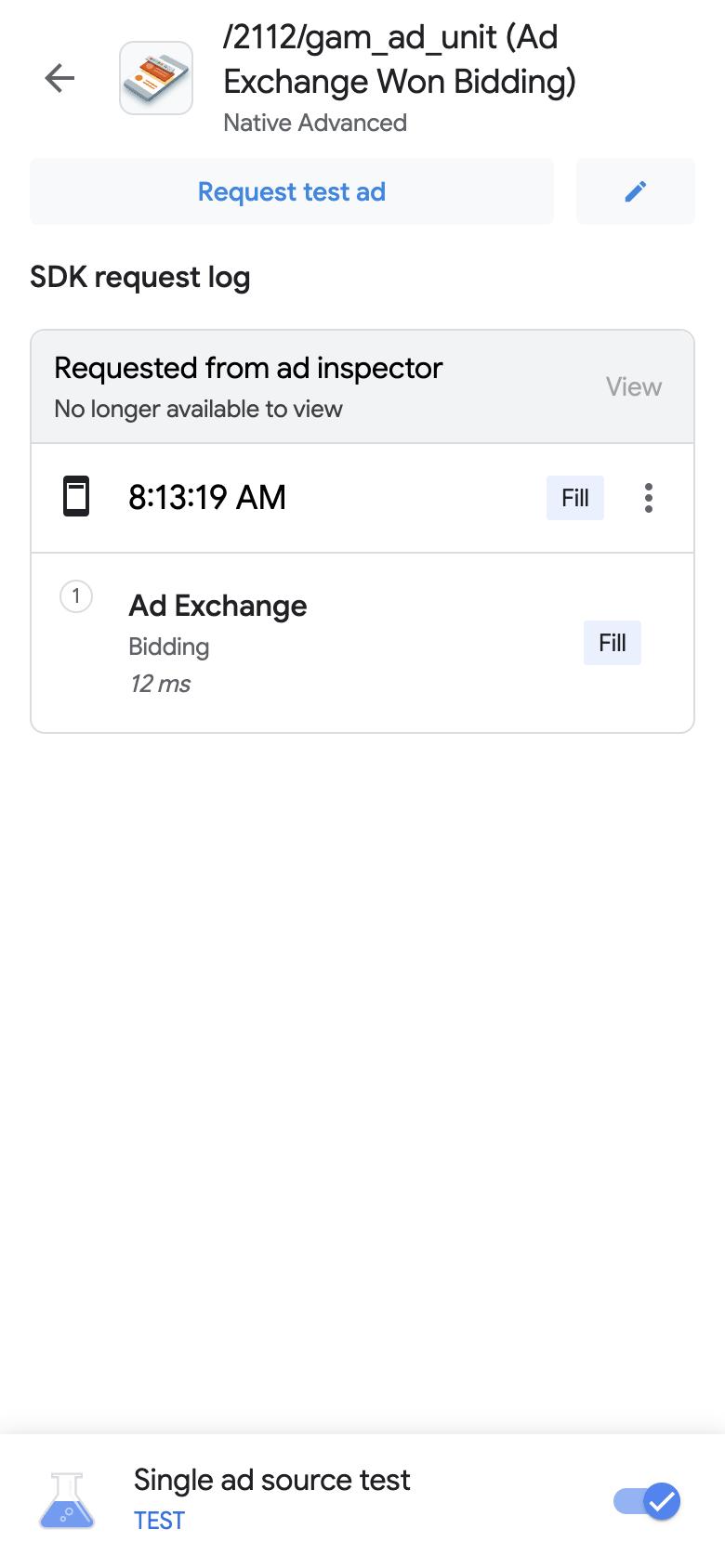
Aparecerá la página Configurar solicitud de anuncio personalizada. En el siguiente ejemplo, se muestra la página Configurar solicitud de anuncio personalizada para un anuncio de banner:
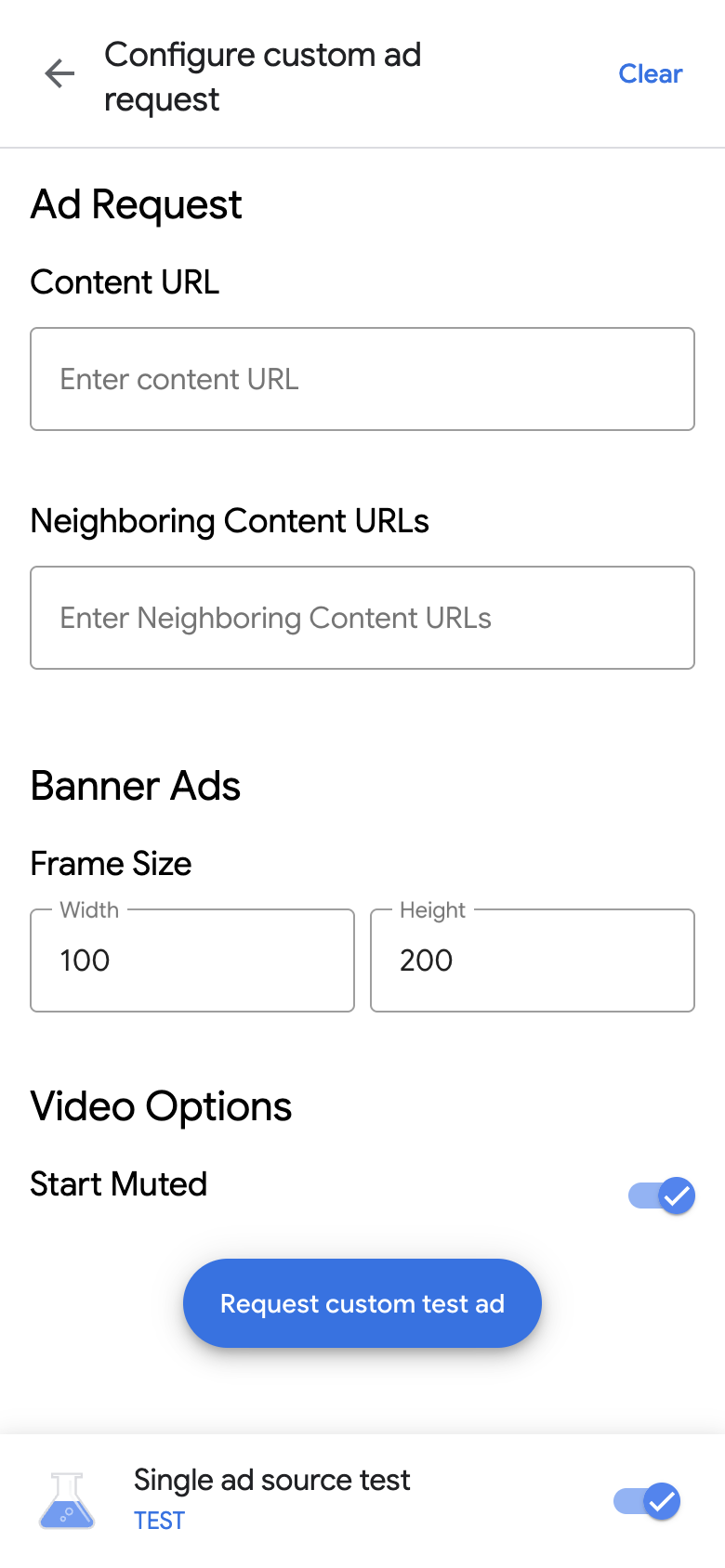
Ingresa tu solicitud de anuncio y los detalles en los siguientes campos:
- Solicitud de anuncio:
- URL de contenido: Es la URL del contenido circundante. Para obtener más información, consulta URL del contenido.
- URLs de contenido adyacente: Son las URLs del contenido que aparece antes y después de un anuncio. Para obtener más información, consulta Mapeo de contenido para apps.
- Según el formato del anuncio, ingresa los siguientes detalles:
- Anuncios de banner: Ingresa el ancho y la altura del anuncio. Para obtener más información, consulta Anuncios de banner.
- Anuncios nativos: Selecciona la relación de aspecto de medios que prefieras. Para obtener más información, consulta Anuncios de video nativos.
- Opciones de video:
- Comenzar con el micrófono silenciado: Es un botón de activación para silenciar tu contenido al inicio. Para obtener más información, consulta Comportamiento de inicio del silencio.
- Solicitud de anuncio:
Haz clic en Solicitar un anuncio de prueba personalizado. Si la operación se realiza correctamente, verás el anuncio de prueba personalizado en SDK request log.
Prueba una sola fuente de anuncios
El inspector de anuncios puede restringir las solicitudes de anuncios en tu app para que se publiquen los anuncios desde una sola fuente de anuncios de licitación o en cascada. Este enfoque te permite verificar que realizaste correctamente la integración con el adaptador externo y que la fuente de anuncios activa la publicación según lo previsto.
Para probar una sola fuente de anuncios, completa los siguientes pasos:
En Ad inspector, haz clic en el botón de activación Single ad source test. Aparecerá el diálogo Single ad source test:
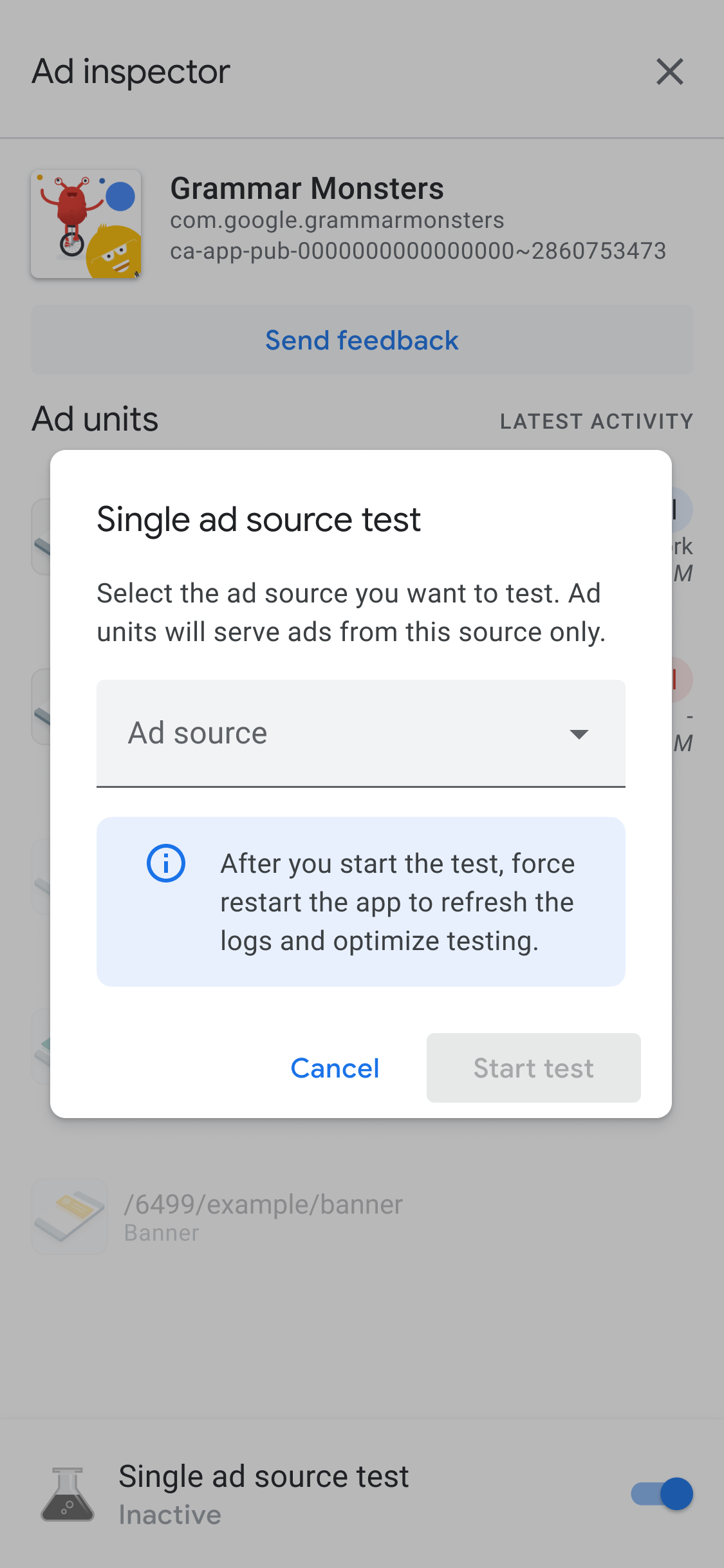
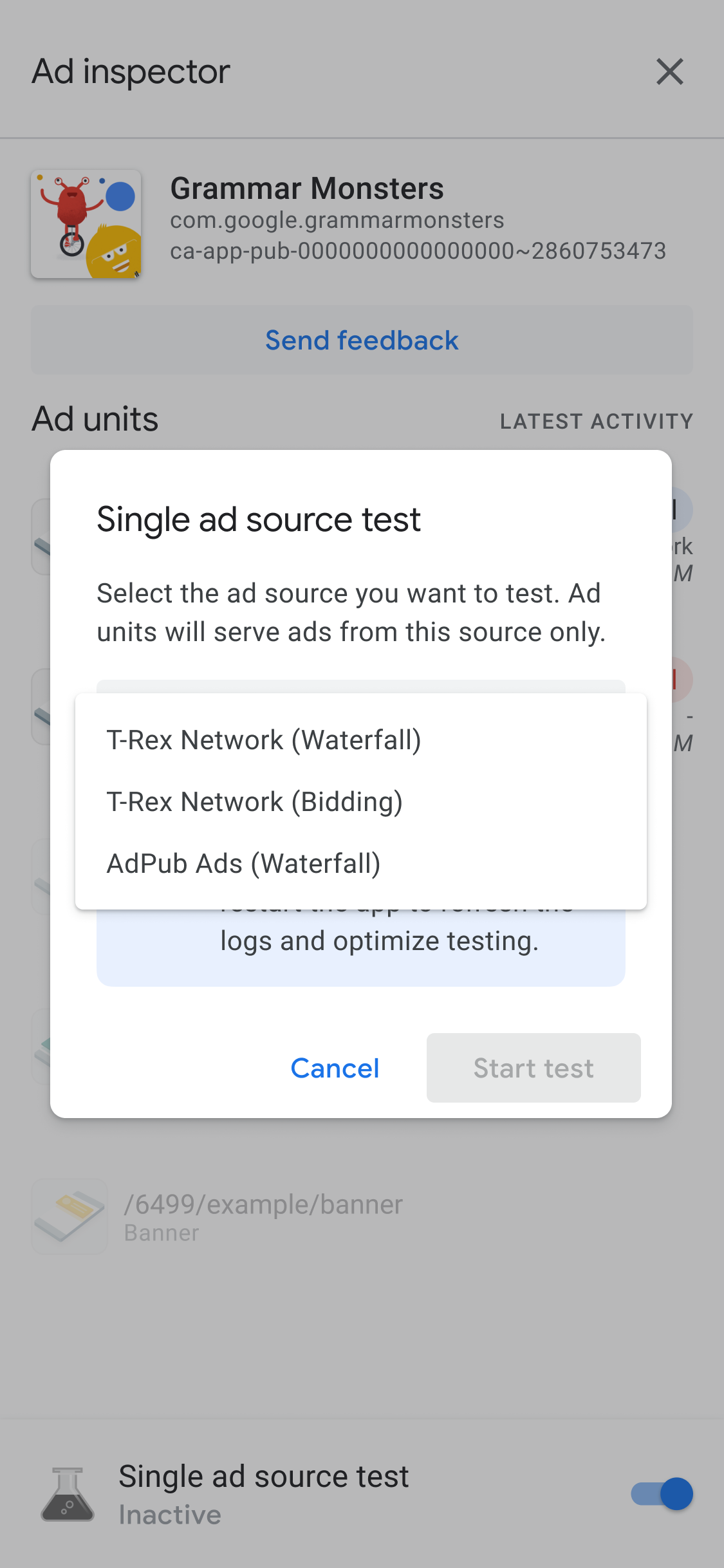
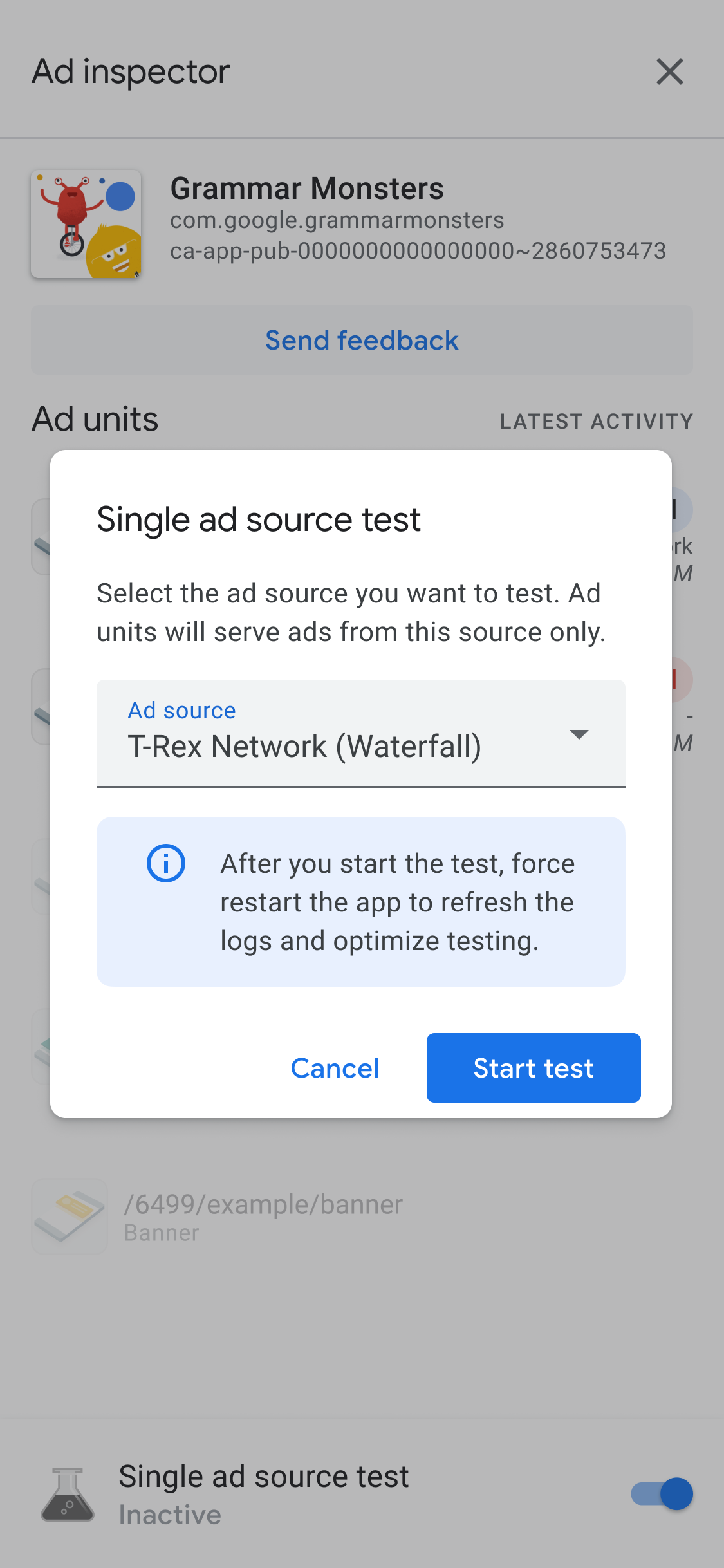
Selecciona una fuente de anuncios para probar. Posteriormente, verás la página Force restart app:

El parámetro de configuración de la prueba de una única fuente de anuncios se aplicará a todas las solicitudes de anuncios futuras que realices. Esta prueba no se aplica a los anuncios almacenados en caché previamente durante esa sesión. Te recomendamos que fuerces el reinicio de tu app cuando apliques la prueba de una única fuente de anuncios. Este enfoque invalida los anuncios almacenados en caché que podrían mostrarse en lugar de que la fuente de anuncios elegida reciba una solicitud.
Después de reiniciar la app, todas las posiciones de unidades de anuncios intentarán mostrar un anuncio desde la fuente de anuncios seleccionada. Cuando está activa la prueba de una única fuente de anuncios y se inicia el inspector de anuncios, se muestra la fuente de la prueba activa:
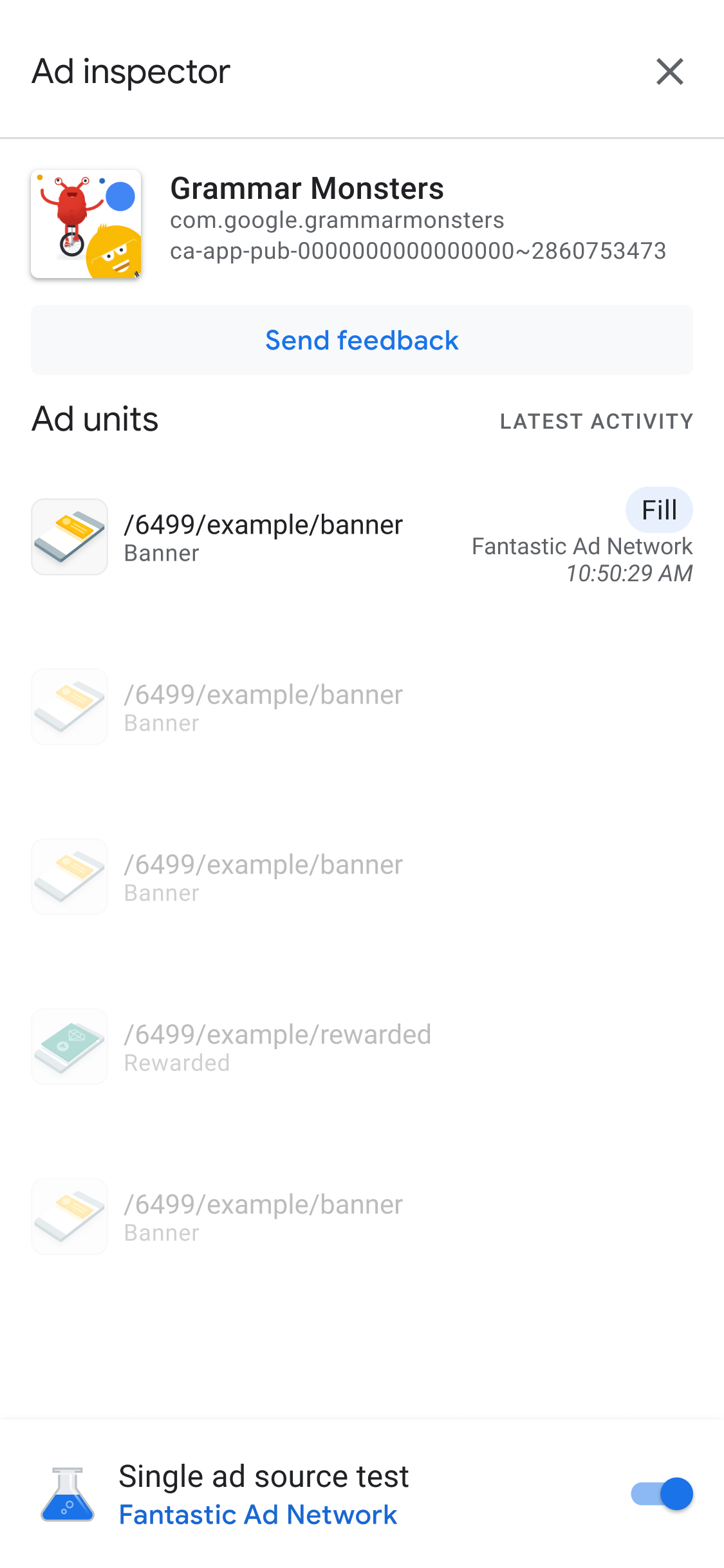
En el modo de prueba de una única fuente de anuncios, todas las solicitudes de anuncios intentarán rellenarse con la fuente de anuncios seleccionada, independientemente de si esa fuente se configuró para la licitación o la cascada. Si la fuente de anuncios que estás probando no está configurada para la licitación o la cascada respecto de la unidad de anuncios, recibirás el siguiente mensaje de error:
Ad Unit has no applicable adapter for single ad source testing on network: AD_SOURCE_ADAPTER_CLASS_NAME
Para verificar si la fuente de anuncios rellenó las solicitudes de anuncios después de que iniciaste la prueba de una única fuente de anuncios, presiona una unidad de anuncios para ver el registro de solicitudes del SDK. Si la fuente no pudo cargar un anuncio, aparecerá un mensaje de error con la descripción correspondiente, como Adapter failed to initialize.
Si agregaste a una cascada varias instancias de la fuente de anuncios seleccionada, verás cada instancia de llamada a esa fuente. Este proceso se renderiza hasta que se rellena el anuncio o que finaliza la cascada sin ninguna acción de relleno.
Detén la prueba de una fuente de anuncios individual
Para detener la prueba, completa los siguientes pasos:
- En Ad inspector, haz clic para desactivar el botón Single ad source test. Aparecerá el diálogo Stop single ad source test?.
Presiona Detener prueba.
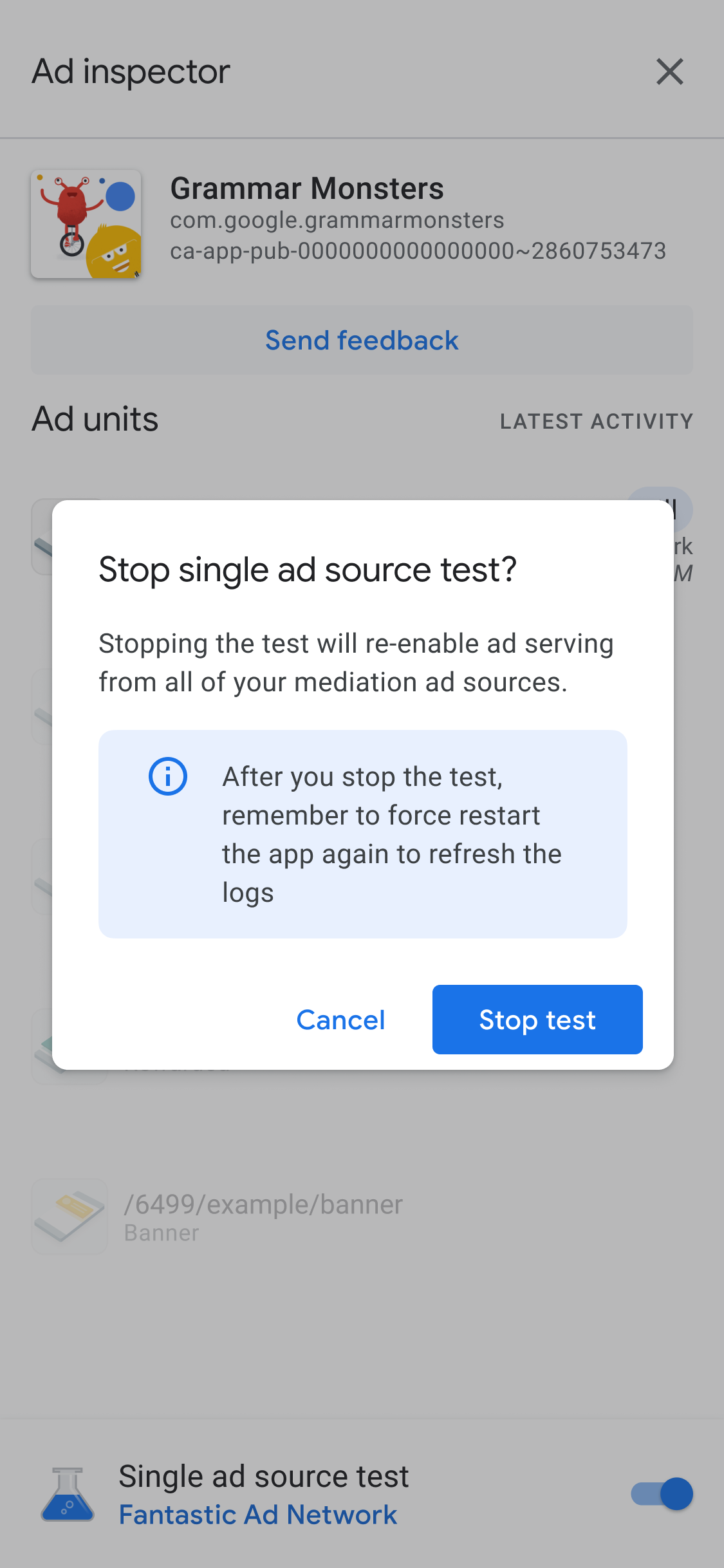
Si la acción se ejecuta de forma correcta, aparecerá un mensaje de confirmación con la indicación Force restart app:
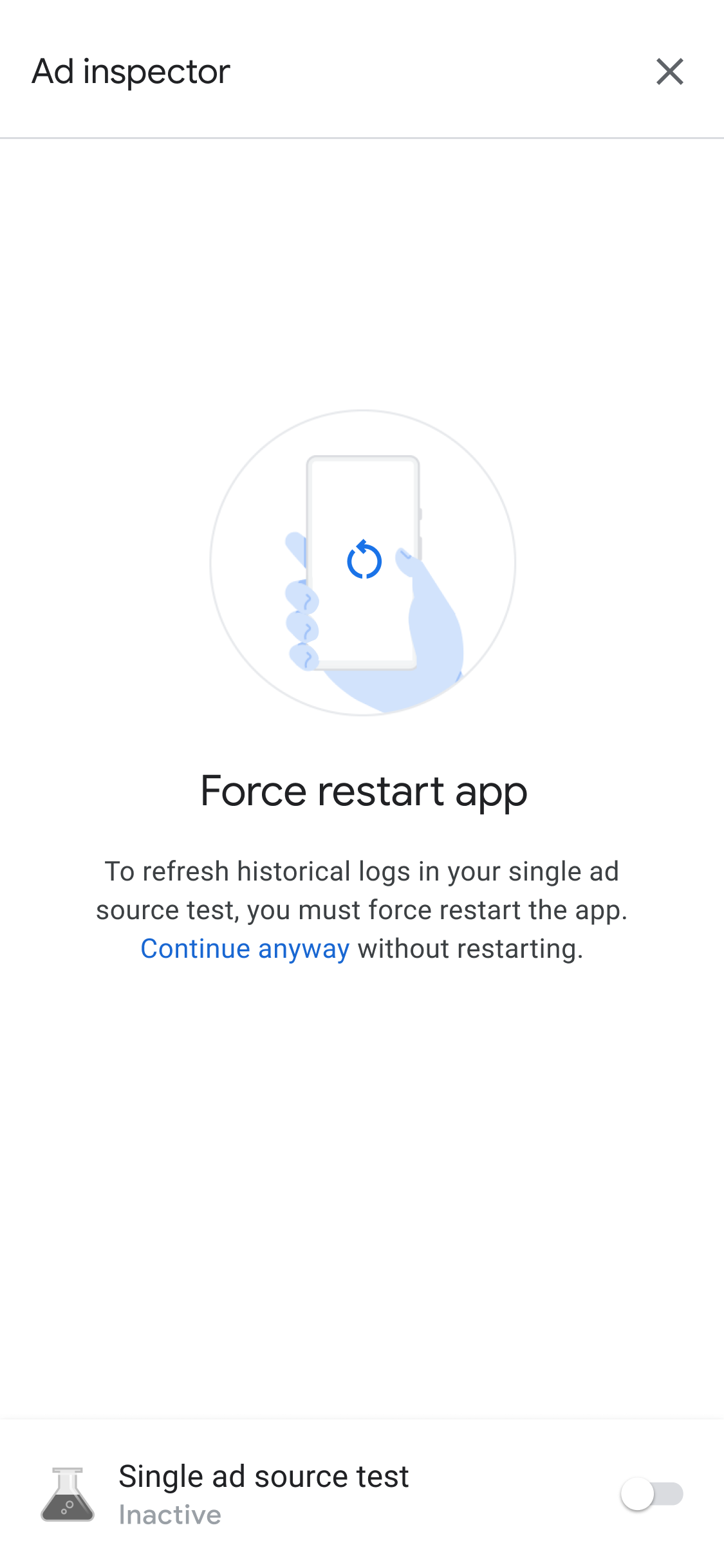
Para revocar los anuncios almacenados en caché respecto de la fuente de anuncios sometida a prueba, te recomendamos que fuerces el reinicio de la app después de detener la prueba.

